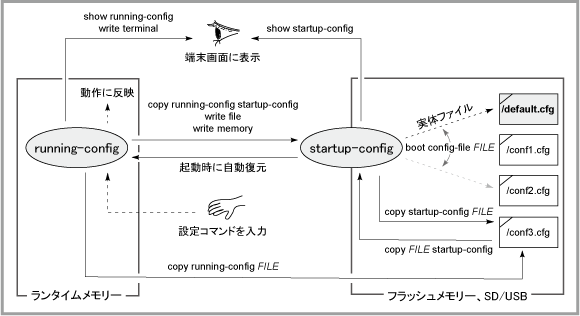
[index] AT-AR2050V/AT-AR3050S/AT-AR4050S コマンドリファレンス 5.4.9
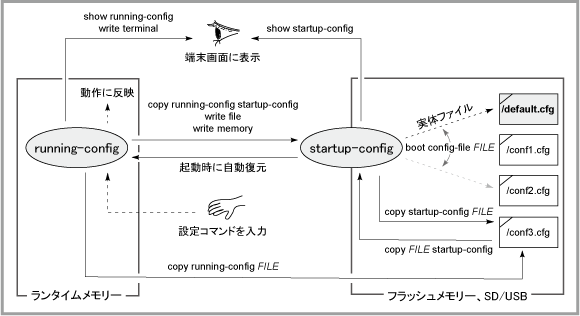
Note「copy FILE startup-config」の書式では、既存のスタートアップコンフィグを上書きすることはできません。同書式でスタートアップコンフィグの内容を変更する場合は、あらかじめerase startup-configコマンドでスタートアップコンフィグを消去しておく必要があります。
awplus# show running-config ↓
Noteshow running-configコマンドは特権EXECモードのコマンドですが、グローバルコンフィグモードをはじめとする各種設定モードでもdoコマンドを用いることなく実行できます。一方、write terminalコマンドは特権EXECモードでしか実行できません。
awplus# show running-config interface vlan1 ↓ ! interface vlan1 ip address 192.168.10.1/24 !
Noteどのようなオプションパラメーターを指定できるかは、機種やバージョンによって異なります。詳しくは、コマンドラインから「show running-config ?」と入力して確認してください。
copy running-config REGULARDST」の書式で実行します。ファイルの拡張子は任意ですが、通常は.cfgとします。awplus# copy running-config mylan.cfg ↓
copy REGULARSRC startup-config」の書式で実行して、コンフィグファイルの内容を「スタートアップコンフィグ」にコピーする必要があります。awplus# erase startup-config ↓ awplus# copy mylan.cfg startup-config ↓
Note「copy REGULARSRC startup-config」の書式では、既存のスタートアップコンフィグを上書きすることはできません。同書式でスタートアップコンフィグの内容を変更する場合は、あらかじめerase startup-configコマンドでスタートアップコンフィグを消去しておく必要があります。なお、後述しますが、次回のスタートアップコンフィグを変更する方法には、boot config-fileコマンドでスタートアップコンフィグの実体ファイルを切り替える方法もあります。コンフィグファイルの管理方針にしたがって適切な方法を選択してください。
copy running-config startup-config」の書式で実行します。awplus# copy running-config startup-config ↓ Building configuration... [OK]
awplus# write memory ↓ Building configuration... [OK]
Noteこの例のようにランニングコンフィグを直接スタートアップコンフィグに保存した場合、次に同じ操作を行うと前の設定内容は上書きされて失われてしまいます。そのようなときは、スタートアップコンフィグを更新する前に、現在のスタートアップコンフィグを通常ファイルにバックアップしておきます。詳しくは本解説編の「スタートアップコンフィグのバックアップと復元」をご覧ください。
awplus# show startup-config ↓
NoteAT-AR2050VはUSBポートのみで、SDHCカードスロットは備えていません。
awplus# show boot ↓ Boot configuration -------------------------------------------------------------------------------- Current software : AR4050S-5.4.9-1.1.rel Current boot image : flash:/AR4050S-5.4.9-1.1.rel (file exists) Backup boot image : Not set Default boot config: flash:/default.cfg Current boot config: flash:/default.cfg (file exists) Backup boot config: Not set Autoboot status : disabled
copy running-config startup-config」の書式で実行するたびにflash:/default.cfgが書き換えられます。また、erase startup-configコマンドを実行するとflash:/default.cfgが削除されます。Note初期設定の実体ファイルである「flash:/default.cfg」は、直接的なファイル操作が行えないよう保護されています。たとえば、copyコマンドのコピー先に指定して上書きコピーしようとしたり、deleteコマンドで削除しようとしたり、moveコマンドで移動・リネームしようとしたりすると、「Cannot overwrite flash:/default.cfg as it is the default config file」というエラーになります。
awplus(config)# boot config-file flash:/startup.cfg ↓
awplus(config)# boot config-file card:/startup.cfg ↓
awplus(config)# boot config-file backup flash:/backup.cfg ↓
Noteboot config-fileコマンドで指定するファイルは、フラッシュメモリー上または、SDHCカードのルート上に実在している必要があります。また、拡張子は「.cfg」でなくてはなりません。
Noteboot config-fileコマンドで指定したスタートアップコンフィグの実体ファイルは、直接的なファイル操作が行えないよう保護されます。たとえば、copyコマンドのコピー先に指定して上書きコピーしようとしたり、deleteコマンドで削除しようとしたり、moveコマンドで移動・リネームしようとしたりすると、「Cannot overwrite 実体ファイル名 as it is configured as the boot config file」というエラーになります。スタートアップコンフィグの実体ファイルに変更を加えるときは、copyコマンドの書式「copy running-config startup-config」やerase startup-configコマンドなど、スタートアップコンフィグ専用のコマンドや書式を使ってください。
awplus(config)# no boot config-file ↓
awplus(config)# no boot config-file backup ↓
awplus# erase startup-config ↓ Successful operation
Note現在のスタートアップコンフィグをとっておきたい場合は、erase startup-configコマンドを実行する前に、スタートアップコンフィグを通常ファイルにバックアップしておきます。詳しくは次項「スタートアップコンフィグのバックアップと復元」をご覧ください。
awplus# delete *.cfg ↓ awplus# delete *.scp ↓ awplus# delete recursive example_dir ↓
Note通常、deleteコマンドでファイルやディレクトリーを削除するときは、本当に削除してよいかを確認してきます。「delete force *.cfg」のようにforceオプションを付ければ確認なしで削除することもできますが、削除したファイル、ディレクトリーを元に戻すことはできませんので、操作対象を間違えないよう充分注意を払ってください。
awplus(config)# no boot config-file ↓
awplus(config)# no boot config-file backup ↓
copy startup-config REGULARDST」の書式で実行します。awplus# copy startup-config myconf01.cfg ↓
awplus# erase startup-config ↓ awplus# copy myconf01.cfg startup-config ↓
Notecopyコマンドの「copy REGULARSRC startup-config」の書式では、既存のスタートアップコンフィグを上書きすることはできません。同書式でスタートアップコンフィグの内容を変更する場合は、あらかじめerase startup-configコマンドでスタートアップコンフィグを消去しておく必要があります。なお、前述のとおり、次回のスタートアップコンフィグを変更する方法には、boot config-fileコマンドでスタートアップコンフィグの実体ファイルを切り替える方法もあります。コンフィグファイルの管理方針にしたがって適切な方法を選択してください。
(C) 2015 - 2019 アライドテレシスホールディングス株式会社
PN: 613-002107 Rev.AA